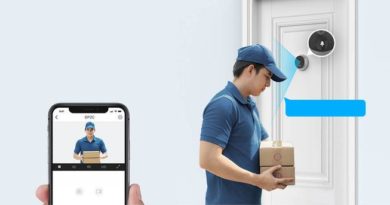Cómo medir el ancho de banda en Windows

A veces resulta imprescindible tener un control sobre la conexión de Internet y evitar que funcione mal, haya cortes o no podamos acceder a ciertos servicios. Por ello en este artículo vamos a hablar del ancho de banda y cómo medirlo en Windows. Para ello podemos hacer uso de algunos programas gratuitos que podemos utilizar y tener información sobre el consumo.
Qué es el ancho de banda
Podemos decir que el ancho de banda es la capacidad máxima que se puede transferir a través de una conexión. Es algo limitado, por lo que si hacemos un gran uso por ejemplo al descargar archivos, reproducir vídeos en alta calidad o subir archivos a la nube, podemos tener problemas.
Hay que diferenciarlo de la velocidad, ya que el ancho de banda es la cantidad máxima que podemos enviar o recibir en un momento concreto. Podemos pensar en una tubería. Puede tener una capacidad máxima para que pase agua cada segundo. Una vez llegamos a ese límite, no podremos meter más agua en un depósito.
Si pensamos en un ejemplo informático, podría ser el cable Ethernet. Si usamos Fast Ethernet, el ancho de banda máximo sería 100 Mbps. En cambio Gigabit Ethernet podemos alcanzar hasta 1 Gbps. Lo mismo ocurriría con el adaptador Wi-Fi que tengamos, que podría tener una limitación mayor o menor.
Entonces, nuestro equipo va a tener un ancho de banda limitado. Esta va a ser la capacidad máxima que podremos usar para navegar por la red, descargar un vídeo, realizar una videollamada… ¿Podemos controlar el consumo del ancho de banda en Windows en un momento dado? Para ello existen programas, como veremos.
Programas para medir el ancho de banda en Windows
Estas aplicaciones para medir el ancho de banda van a permitir que tengamos un mayor control sobre el consumo. Podremos saber qué programas están consumiendo más y evitar que agote la conexión, por ejemplo. También nos ayudará a no pasarnos de la tarifa contratada, en caso de que sea limitada.
NetBalancer
NetBalancer es una de las aplicaciones que podemos instalar en Windows y tener un control sobre el ancho de banda. Es gratuito y lo podemos descargar de su página web. Una vez lo instalemos nos mostrará una primera pantalla con los programas que tenemos en ejecución y cuánto están consumiendo en ese momento, cuánto han consumido (tanto de bajada como de subida), así como un gráfico para ver la tendencia.
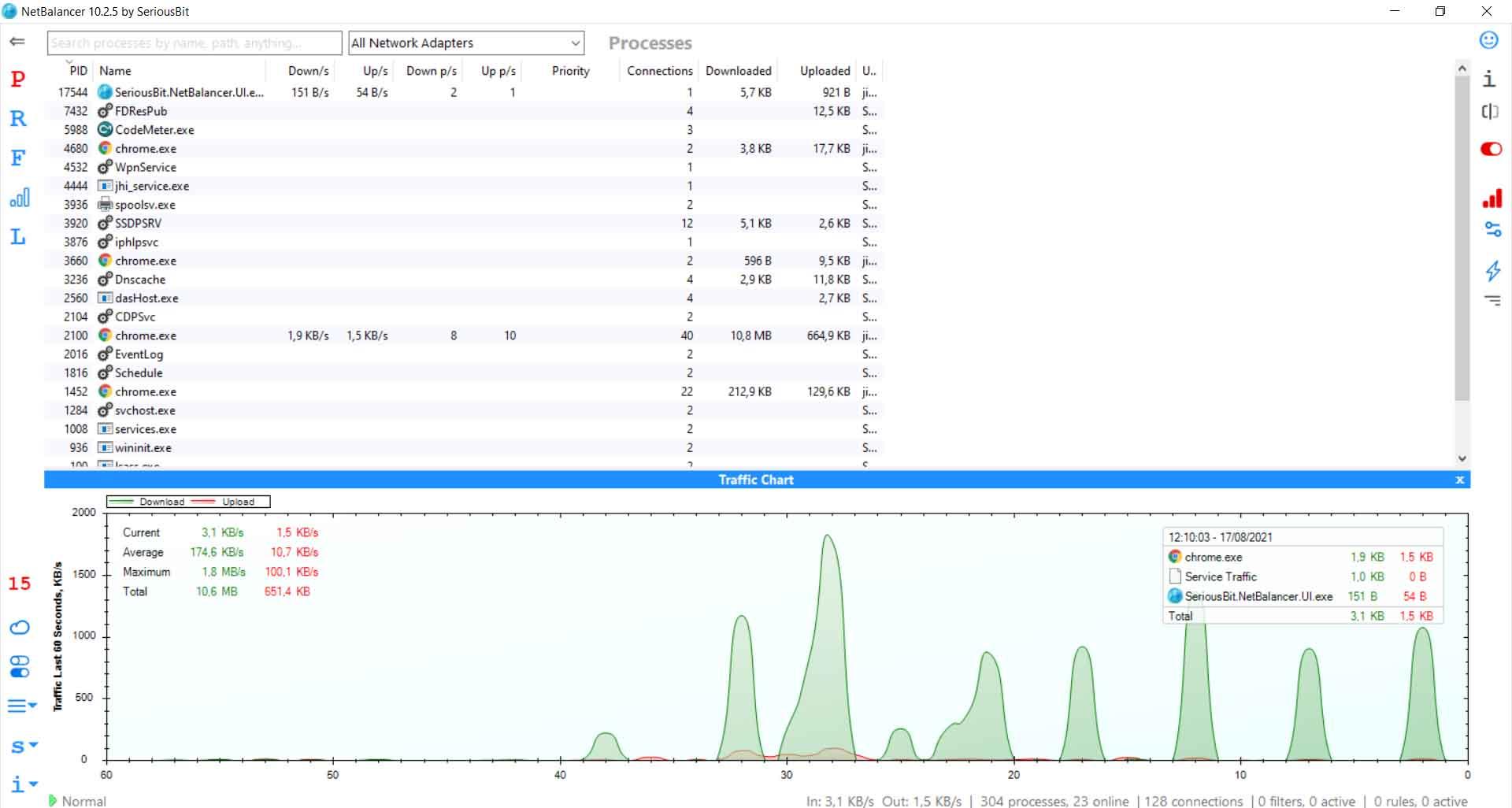
En el apartado de la izquierda podemos ver diferentes opciones, como por ejemplo la sección de estadísticas. Si pinchamos en ella nos mostrará un gráfico de todo lo bajado y subido en un determinado periodo de tiempo. Podemos configurar la fecha, así como el tipo de adaptador. Esto nos ayudará también a evitar pasarnos de la tarifa contratada.
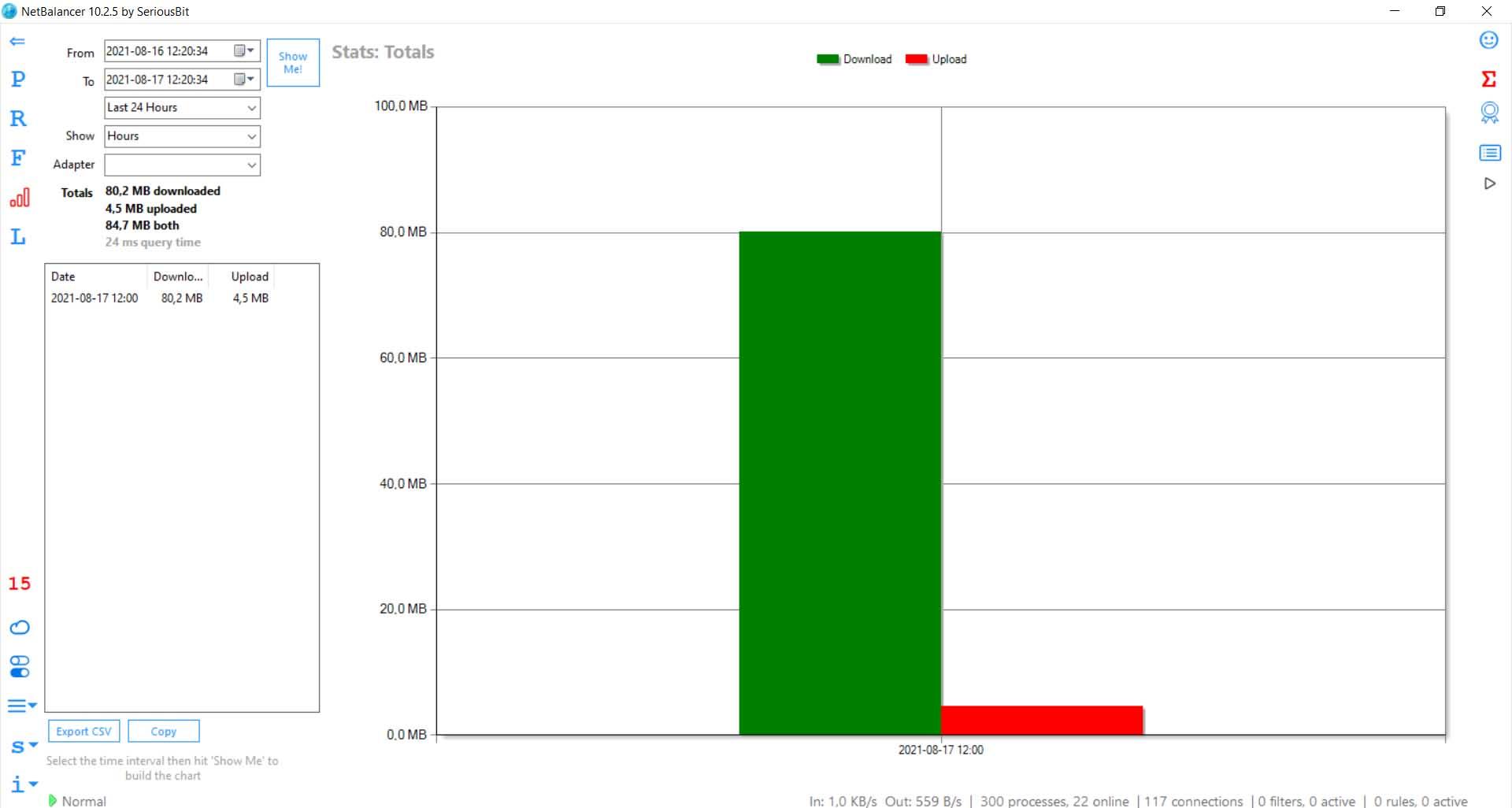
NetWorx
Otra opción sencilla que tenemos para Windows es la de NetWorx. En este caso podemos bajar la versión instalable y también la portable. Una vez lo abramos comenzará automáticamente a medir el ancho de banda de nuestro equipo.
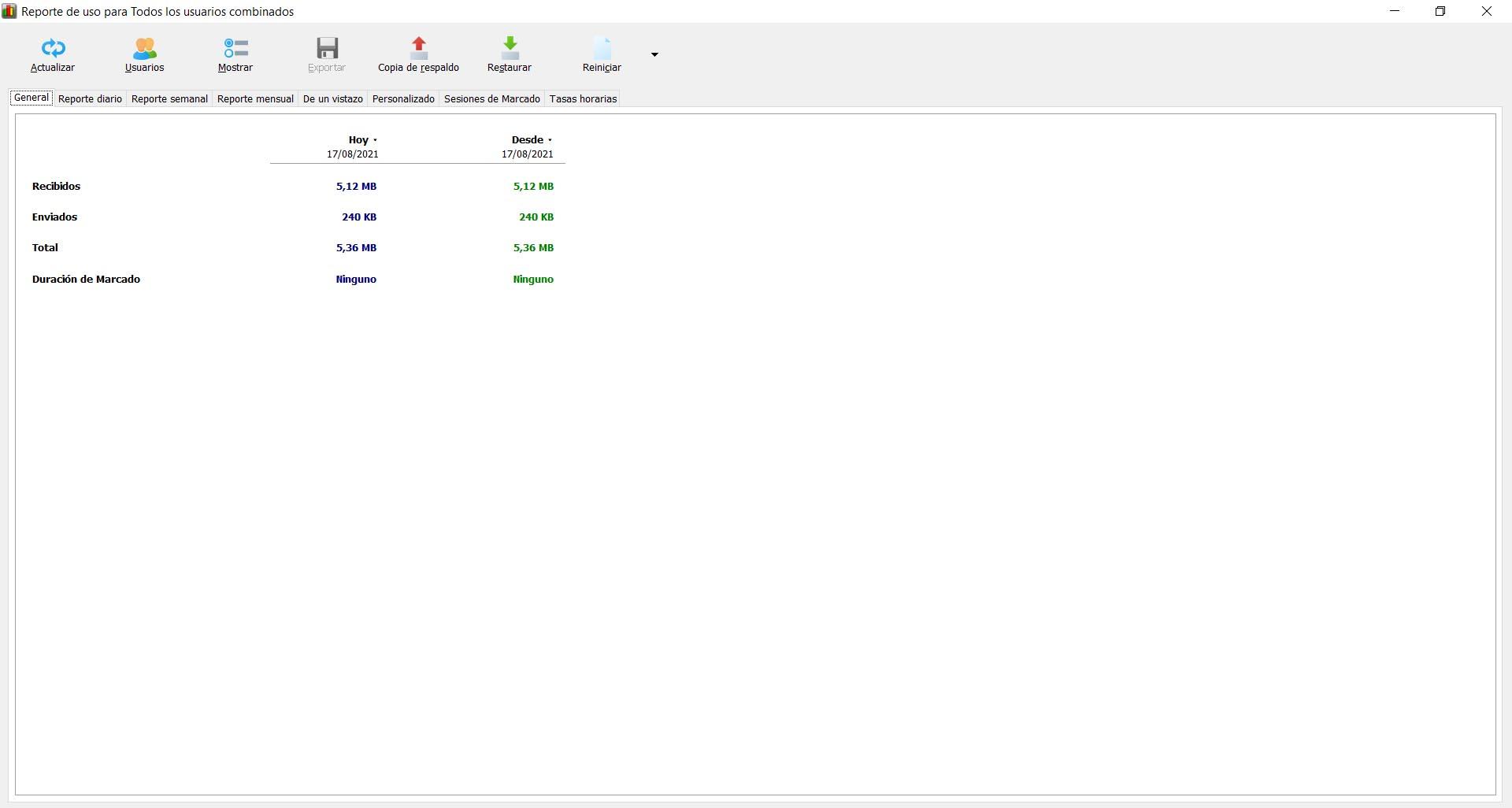
Nos muestra el total de datos descargados y subidos, así como también la posibilidad de ver un reporte diario, semanal, mensual… Podemos guardar los informes y verlos más adelante. Una de las opciones que también tenemos es la de crear una cuota máxima para que nos avise. Podemos marcar un ancho de banda determinado y poner un % para que antes de llegar nos lance una alerta.
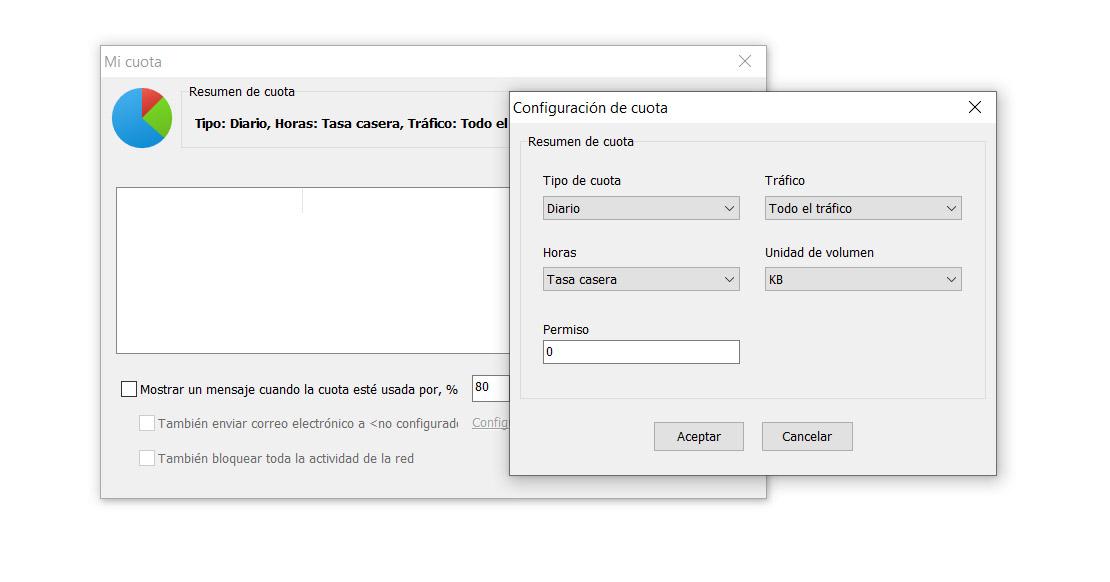
NetTraffic
Una alternativa más es la de NetTraffic. Destaca especialmente por su simpleza. Podemos rastrear los diferentes adaptadores de red que tengamos, ya sea por Wi-Fi o por cable, y ver el consumo que estamos teniendo en cada momento, así como el gráfico con el registro.
Lo primero que tenemos que hacer para comenzar a utilizarlo es descargar el programa. Una vez lo instalemos nos aparecerá un icono en la barra de tareas de Windows. Allí veremos también un pequeño gráfico en tiempo real del consumo de datos.
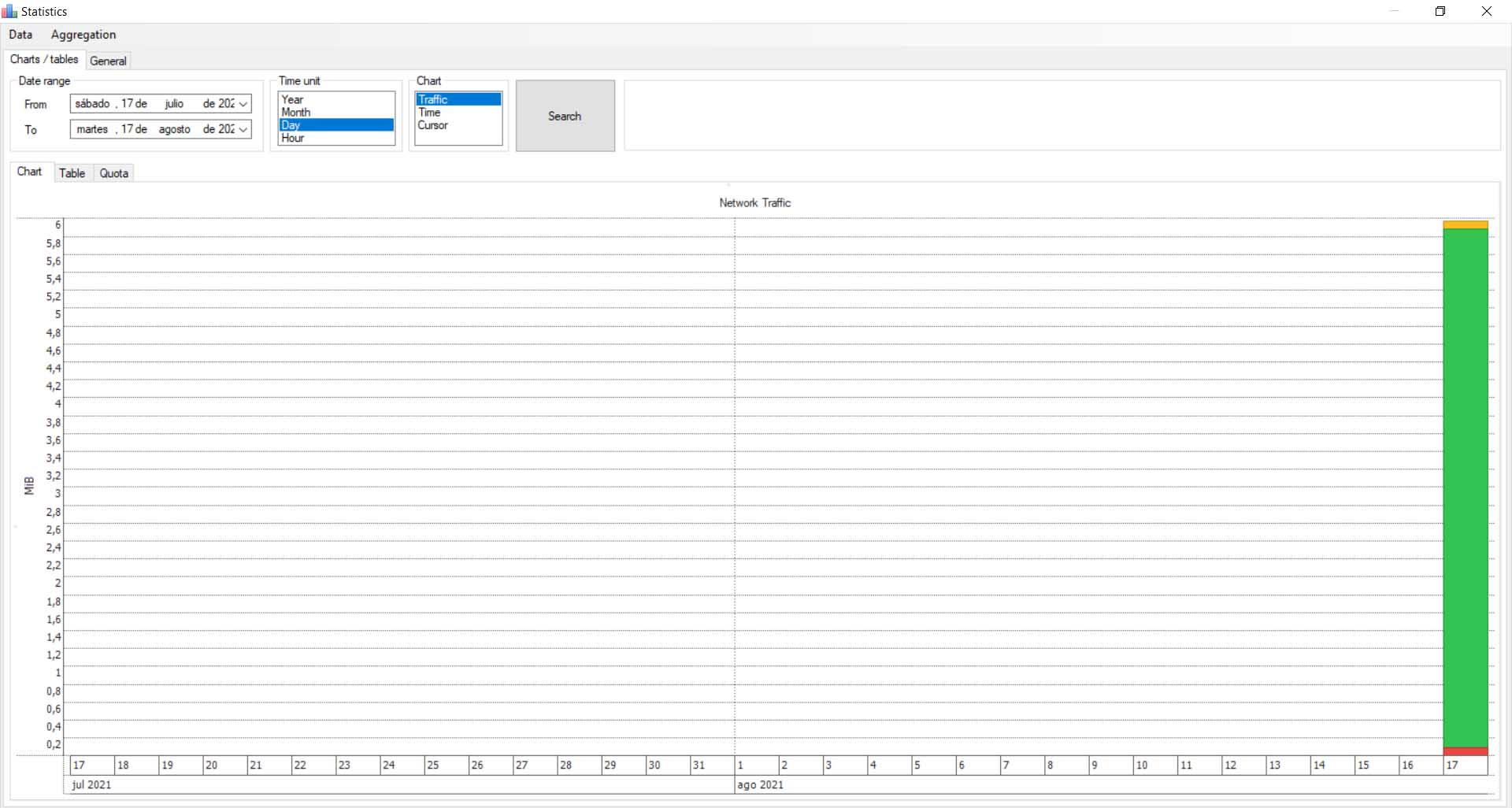
Si entramos en la ventana principal veremos algo como lo que aparece en la imagen de arriba. Podemos pinchar en General y nos desplegará más datos estadísticos ordenados por hora, día, mes o año. Sabremos todo lo que hemos consumido en cada periodo de tiempo, además de actualmente.
Ese periodo de tiempo lo podemos configurar como queramos. Además podemos exportar todo el contenido y verlo en un futuro, así como importar los que ya hayamos creado.
Bandwidth Monitor
Bandwidth Monitor es otro programa de Windows para monitorizar el ancho de banda. También es gratuito y, pese a no tener una gran cantidad de opciones, cumple con lo básico que podemos pedir a una aplicación de este tipo.
Lo podemos descargar desde su página web. Cuando lo tengamos instalado nos aparecerá una ventana principal con toda la información del programa. Además, en la barra de tareas se desplegará un pequeño monitor que va midiendo el consumo de ancho de banda constantemente. Nos mostrará tanto la bajada como la subida, así como el pico máximo que haya tenido.
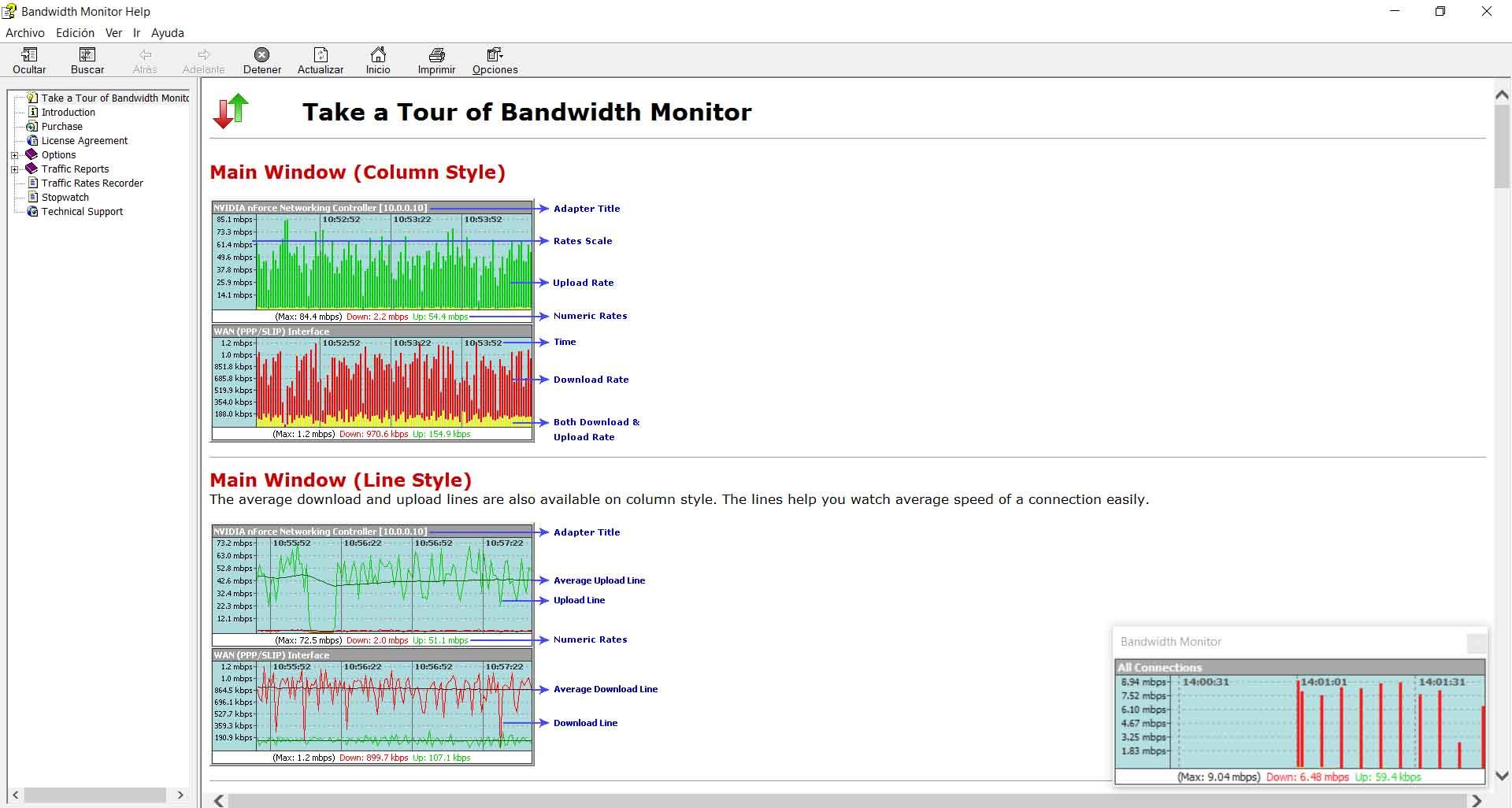
Cuenta con opciones sencillas, como por ejemplo parar o reanudar, modificar el aspecto de los gráficos, recibir notificaciones, etc.
AppNetworkCounter
Un quinto programa para controlar el ancho de banda en Windows es AppNetworkCounter. Como en los casos anteriores podemos descargarlo de forma gratuita. Su funcionamiento es muy sencillo y nada más ejecutarlo veremos una ventana como la de la imagen.
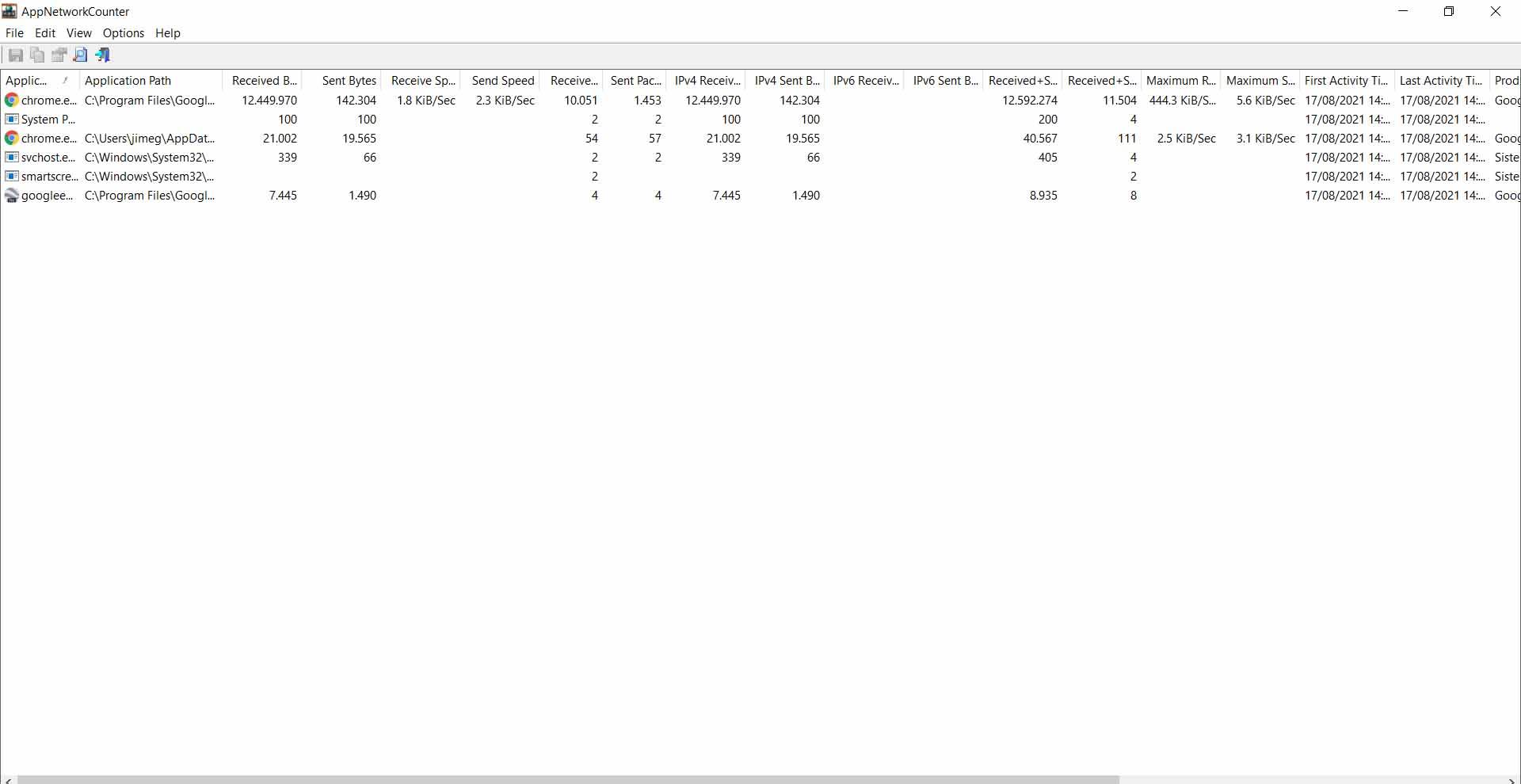
Esta aplicación no cuenta con muchas opciones realmente, pero sí lo básico para ver en todo momento cuántos datos estamos consumiendo según la aplicación que ejecutemos. Nos muestra también el máximo y mínimo, así como el tiempo de esa actividad. Todo esto nos permitirá tener un mayor control en Windows.
En definitiva, estas son algunas aplicaciones gratuitas que podemos instalar en Windows para controlar el consumo de ancho de banda. Podremos tener gráficos con el consumo de bajada y subida de cualquier programa que tengamos en uso, así como crear registros para saber en un futuro cuánto hemos consumido en un periodo de tiempo concreto. Incluso podremos poner límites, en algunos casos, para que nos avise de un aumento de consumo.
El artículo Cómo medir el ancho de banda en Windows se publicó en RedesZone.
Powered by WPeMatico